Прогресс не остановить, вот и я стал его жертвой — всё-таки заменил старую, добрую, годами отшлифованную сборку «семёрки» на таинственный Windows 10. И, что было ожидаемо, на новой операционке начались проблемы со вновь установленными приложениями. Надо сказать, что по роду деятельности я использую весьма сложные CAM и CAD программы, несколько тяжёлых видеоредакторов и т.п.
Здесь я хочу рассказать о проблеме, с которой я столкнулся после установки Adobe Photoshop 2015. Необходимо отметить, что на Windows 7 эта сборка работала просто прекрасно.
Т.к. на этот момент вышла новая сборка Adobe Photoshop 2017, я удалил версию 2015, почистил реестр и оставшиеся файлы, а затем установил версию Photoshop 2017. Проблема осталась!
- Выявление ошибки запуска графического процессора (GPU)
- Определение отсутствия поддержки OpenGL и сопутствующих проблем
- Методы устранения проблем
- Проверка поддержки OpenGL, нормальной работы инструментов 3D и фильтров
- Важное примечание для исправления проблемы на слабых компьютерах
Итак, после стандартной установки Photoshop на свежую Windows 10 (до этого я инсталлировал Kompas-3D V16 и SolidWorks 2016, хотя, теперь думаю, что установка этих приложений не имеет значения для проблемы с Photoshop) был произведён запуск программы и первым делом открылось это окно:
универсальный монитор pnp . Решение
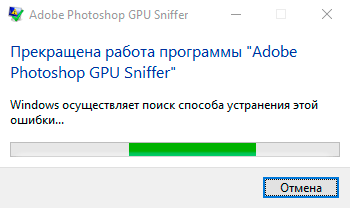
Сообщение об ошибке программы GPU Sniffer.exe сразу после запуска Photoshop.
Photoshop продолжал запускаться, первое окно закрылось и открылось это:
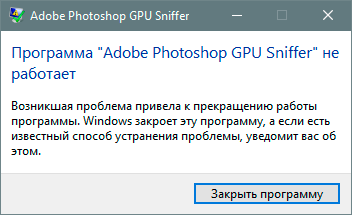
Сообщение об остановке программы Sniffer.exe в процессе загрузки Photoshop.
Далее Photoshop запустился, открылось рабочее окно. Уже было понятно, что начались проблемы с графическим процессором. И следующее сообщение это подтвердило:
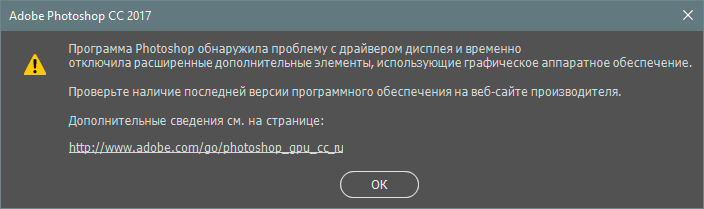
Программа Photoshop обнаружила проблему с драйвером дисплея и временно
отключила дополнительные элементы, использующие графическое аппаратное обеспечение.
Переход по указанной в сообщении ссылке особо ничего не дал — на этой страничке помощи рекомендовано установить актуальные драйвера дисплея для вашей видеокарты.
Надо казать, что три года назад мой компьютер по возможностям смело подходил под определение «графическая станция» и я очень удивился этим неполадкам. Но драйвер дисплея я всё-таки скачал и установил. В качестве графических процессоров использую исключительно NVIDIA, вот их официальная страничка на русском языке, где вы можете скачать актуальные драйвера.
Универсальный монитор PnP.Установка драйвера монитора Windows 10.Как установить драйвер на монитор
Как и ожидалось, обновление драйвера ни к чему не привели. Я открыл вкладку Редактирование —> Настройки —> Производительность (Edit —> Preferences —> Performance) и убедился, что вкладка настроек графического процессора не активна, следовательно, отсутствует поддержка спецификации OpenGL и других полезных вещей:
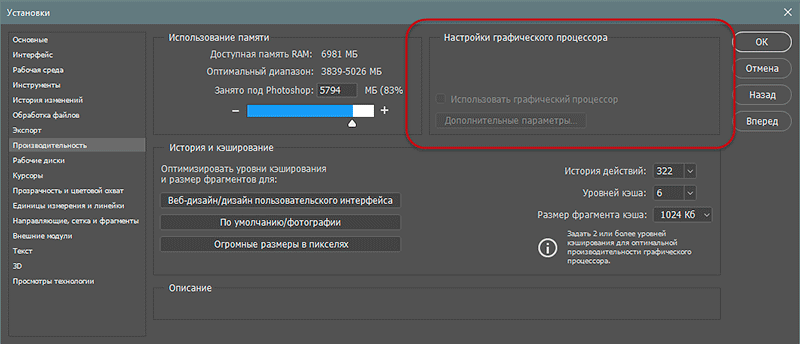
Вкладка настроек графического процессора (GPU) не активна.
Если кто не знает, без GPU и OpenGL не будут работать многие инструменты и функции Photoshop, например, все инструменты 3D, некоторые фильтры («Масляная краска» (Oil Paint)), фильтры галереи размытия, многие инструменты Camera Raw и т.п. Скрин ниже был сделан при открытом Photoshop-документе в режиме RGB:
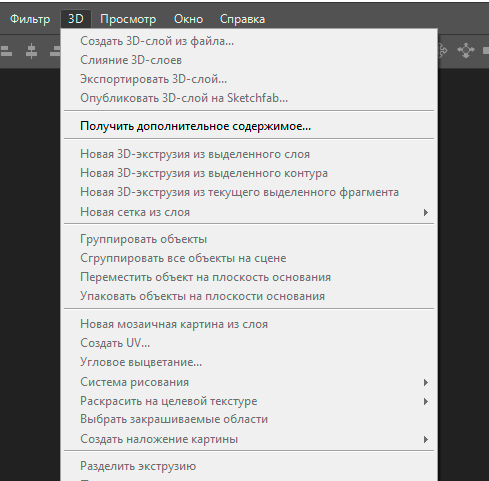
Не активны все инструменты 3D, единственная активная строка «Получить дополнительное содержимое» — ссылка на ресурсы сайта www.photoshop.com.
Пришлось пойти дальше и узнать, что же это за загадочный Sniffer.exe и что ему вообще нужно. Кстати, английское слово Sniffer переводится как «перехватчик», но есть и другие варианты, например, «наркоша» и что-то вроде «бухнуть», «принять на грудь». Такие названия используются для вирусных скриптов.
Недолгий серфинг по просторам наших и не наших интернетов дал ответ на этот вопрос. Вот что пишут про него производители:
The GPU Sniffer
Adobe uses a program call the GPU Sniffer (actually the program name is sniffer_gpu.exe), to test the GPU and drivers and Photoshop CS6 uses information to enable or disable the Use Graphics Hardware feature.If the GPU Sniffer fails the first time it is run, Photoshop will display an error message stating it has detected a problem with the GPU.
After that, the error message will not appear unless you reset the Photoshop CS6 preferences.
If you correct the problem, by either replacing the video card or by updating the video card driver, the next time you launch Photoshop CS6, the GPU sniffer should pass the tests and the Use Graphics Hardware checkbox will be enabled.
Кто не понимает английского, краткий смысл этого — Sniffer.exe определяет графический процессор и драйвера в компьютере, и, если ему чего-то не нравится — отключает поддержку графического процессора (GPU).
Ну слава Буратино, теперь всё понятно. Мне лично запуск программы Sniffer.exe абсолютно не нужен и из этой проблемы существует два выхода:
- Повысить приоритет файла Photoshop.exe
- Отменить запуск Sniffer.exe
Для повышения приоритета Photoshop.exe делаем его запуск от имени администратора по умолчанию. Идём в папку C:Program FilesAdobeAdobe Photoshop CC 2015, кликаем правой клавишей мыши по файлу Photoshop.exe, в открывшимся контекстном меню нажимаем на строку «Свойства», выбираем вкладку «Совместимость», ставим галку у «Выполнить эту программу от имени администратора», ОК:
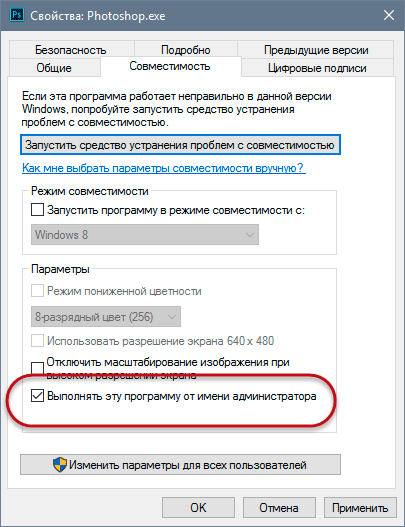
Запуск Photoshop по умолчанию от имени администратора
Всё, проблема решена. Но данный способ по ряду причин мне совсем не нравится.
Поэтому я предпочитаю метод номер два — просто отключение Sniffer.exe, расположенного в папке C:Program FilesAdobeAdobe Photoshop CC 2015. Можно его просто удалить, но лучше в начале имени добавить символ «~», название файла теперь ~Sniffer.exe и Photoshop при запуске его просто не увидит.
Далее запускаем (или перезапускаем) Photoshop, идём Редактирование —> Настройки —> Производительность (Edit —> Preferences —> Performance) и включаем
Теперь проверяю работоспособность программы. Открываем любое изображение в Photoshop, проверяю режим документа — обязательно должен быть RGB, нажимаю вкладку 3D и вижу:
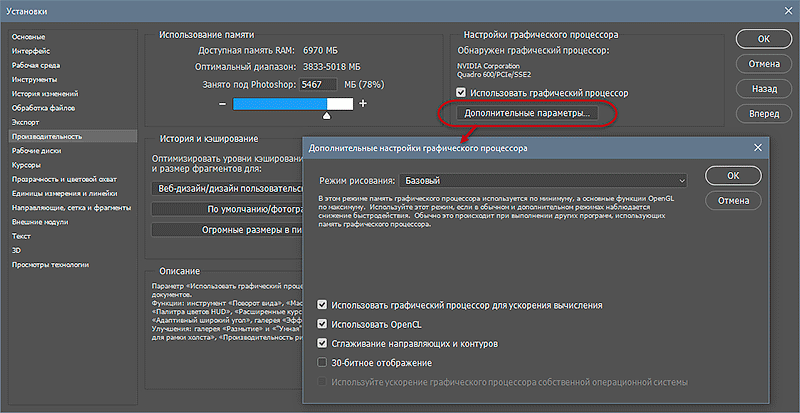
Проверки исправления проблемы: графический процессор и OpenGL включены.
При необходимости ставим галку у «Использовать Open GL».
Важно!
Важное примечание! Я писал это материал на маломощном компьютере с оперативной памятью 8,00 Гб и средненькой видеокартой Quadro 600. Опытным путём установил, что способ №2 на таких компьютерах работает не в полной мере — отсутствует Open GL. Поэтому для них следует применять способ №1.
P.S. Проверяем работу 3D и фильтров:
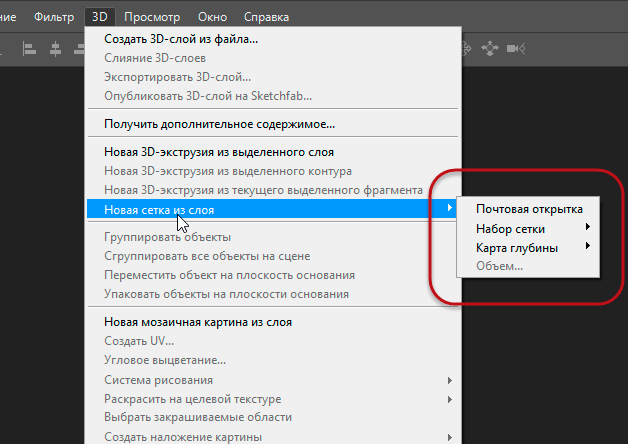
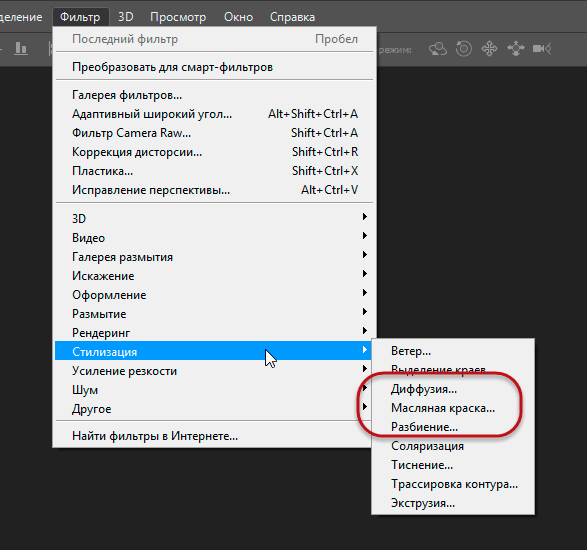
Фильтр «Масляная краска» (Oil Paint) активен.
Похожие записи:
- Лучшие компьютеры для графического дизайна 2023
- Панель инструментов в Photoshop CC 2015
- Инструмент «Уровни» (Levels), основы и принцип работы
- 24 лучшие программы для дизайна кухни 2023 года (бесплатные и платные)
Источник: rugraphics.ru
Исправление: Photoshop обнаружил проблему с драйвером дисплея.

Пользователи сталкиваются с сообщением об ошибке ‘Photoshop обнаружил проблему с драйвером дисплея’, Когда приложение не может правильно подключиться и использовать графическое оборудование. Все улучшения, использующие графику, временно приостановлены. Поскольку Photoshop в значительной степени полагается на рендеринг графики, это сообщение об ошибке делает его практически непригодным для использования.

Adobe признала эту ошибку и даже выпустила официальную документацию на веб-сайте с описанием причин. Устранение неполадок, предлагаемое Adobe, бесполезно и оставляет пользователя в недоумении относительно того, что делать. Это сообщение об ошибке может показаться пугающим, но его можно исправить с помощью обходных путей, перечисленных ниже.
Что вызывает ошибку «Photoshop обнаружил проблему с драйвером дисплея»?
Это сообщение об ошибке появляется только тогда, когда Photoshop не может получить доступ к вашим графическим ресурсам для своих операций. Причины, по которым он не может получить доступ, могут варьироваться от компьютера к компьютеру. Вот некоторые из причин:
- Eсть конфликт с вашей встроенной и выделенной графикой, установленной на вашем компьютере.
- В анализатор графики Программа Adobe Photoshop не работает должным образом и не может получить сведения об установленном графическом оборудовании.
- Приложение не установлен в вашем системном каталоге что может вызвать проблемы с разрешениями на доступ к графическим ресурсам.
- Проблема с вашим графические драйверы. Если драйверы не работают должным образом, ни одно приложение не сможет использовать ресурс.
Прежде чем мы начнем с обходных путей, убедитесь, что вы вошли в систему как администратор на своем компьютере и имеете открытый доступ в Интернет.
Решение 1. Отключение sniffer.exe
Исполняемый файл sniffer.exe — это приложение, которое обнаруживает графические модули, установленные на вашем компьютере. Он обнаруживает ваш графический ресурс и передает информацию в приложение, чтобы этот ресурс можно было использовать. Иногда сниффер может перейти в состояние ошибки, из-за чего Photoshop не сможет обнаружить какое-либо оборудование. Мы можем попробовать переместить / переименовать его и посмотреть, решит ли это проблему.
- Перейдите в каталог, в котором установлен Photoshop. Каталог по умолчанию:

C: Program Files Adobe Adobe Photoshop CC 2015.
- Попав в каталог, найдите исполняемый файл «sniffer_gpu.exe». Резать это и вставить его в другое место (например, на рабочий стол).
- Теперь перезагрузите компьютер и попробуйте получить доступ к Photoshop. Проверьте, устранена ли ошибка.
Решение 2. Отключение встроенной графики (если установлена выделенная графика)
Еще одно решение, о котором сообщили пользователи, — это отключение встроенной графики, если на вашем компьютере установлена выделенная графика (например, AMD или NVIDIA). Кажется, что у Photoshop возникают проблемы, когда доступны два варианта графики, и он не может выбрать, какой из них использовать для рендеринга и операций. Перед выполнением этих действий необходимо убедиться, что видеокарта стороннего производителя работает правильно.

- Нажмите Windows + R, введите «devmgmt.msc»В диалоговом окне и нажмите Enter.
- В диспетчере устройств перейдите к записи «Видеоадаптеры”, Щелкните правой кнопкой мыши встроенную графику и выберите Отключить устройство.
- Теперь попробуйте получить доступ к Photoshop и проверьте, исчезло ли сообщение об ошибке.
Решение 3. Смена каталога Adobe Photoshop
Еще одна проблема, с которой сталкивается Photoshop, — это разрешения, если он установлен в другом каталоге. Каждый раз, когда приложение устанавливается в программных файлах (драйвер, в котором установлена ОС), оно автоматически получает все основные разрешения. Если ваш Photoshop находится в другом каталоге, мы можем попробовать изменить его каталог и посмотреть, решит ли это проблему. Если просто изменить каталог не удается, возможно, вам придется переустановить приложение в целевой каталог.
- Нажмите Windows + E для запуска проводника Windows. В проводнике перейдите в каталог, в который вы установили Photoshop. Щелкните папку правой кнопкой мыши и выберите Копировать.

- Теперь перейдите к драйверу, в котором установлена ваша ОС (по умолчанию это локальный диск C), и откройте свой Программные файлы. Вставьте приложение туда.

- Теперь перейдите в папку Photoshop и запустите исполняемый файл. Проверьте, решена ли проблема.
Решение 4. Обновление графических драйверов
Если ваши графические драйверы не работают или установлены неправильно, Photoshop не сможет использовать графические ресурсы. Драйверы — это основные модули, которые обеспечивают взаимодействие между оборудованием и программным обеспечением, и если они повреждены / устарели, доступ к ресурсам может быть закрыт. Мы можем попробовать обновить ваши графические драйверы и посмотреть, решит ли это проблему.
- Нажмите Windows + R, введите «devmgmt.msc»В диалоговом окне и нажмите Enter.
- Разверните категорию «Видеоадаптеры’И выберите видеокарту. Теперь есть два варианта. Либо вы можете найти в Интернете последнюю / более старую версию драйвера, доступную для вашего оборудования, на сайт производителя например NVIDIA и т. д. (и установить вручную), или вы можете позволить Windows сама устанавливает последнюю версию (поиск обновлений автоматически).
- Здесь мы просто посмотрим, как обновляться автоматически. Щелкните правой кнопкой мыши свое графическое оборудование и выберите Обновить драйвер.

- Теперь выберите первый вариант «Автоматический поиск программного обеспечения драйвера». Теперь ваш компьютер подключится к модулям Центра обновления Windows и установит доступные драйверы.

- После установки перезагрузите компьютер и проверьте, устранило ли это сообщение об ошибке.
Запретить Snoops доступ к личным сообщениям, фотографиям, видео и многому другому на Nexus 7
Мои друзья иногда могут быть довольно дерьмовыми, но, тем не менее, они мои друзья. В некоторых случаях они тайно брали мое устройство и заставляли меня выглядеть глупо, публикуя грубые и смущающие по.
Далее
Просматривайте новые сообщения в Google Hangout прямо с главного экрана на Nexus 7
Большинство людей скептически относились к тому, что Google заменил Google Talk на HangoutНо, к моему удивлению, это был легкий и приятный переход. Это в основном объединило мои разговоры в одном мест.
Далее
Переведите Nexus 7 в режим глубокого сна, чтобы сохранить заряд батареи в течение дня
Время автономной работы является ценным для всех пользователей мобильных устройств, и нет ничего хуже, чем его разрядка. Единственное, что может спасти устройство от страшного низкий заряд батареи Пре.
Источник: ru.smartcity-telefonica.com
Исправлено: Photoshop столкнулся с проблемой с драйвером дисплея


При работе с Photoshop вы можете столкнуться с несколькими ошибками. Одна из таких ошибок: «Photoshop столкнулся с проблемой с драйвером дисплея и временно отключил расширение, использующее графическое оборудование».
Как указывает сообщение об ошибке, проблема, вероятно, вызвана драйвером графической карты. Подобные проблемы, с которыми сталкиваются другие пользователи фотошопа, также можно увидеть в сообществе Reddit .
Эй, ребята. Некоторое время у меня был фотошоп, но это первый раз, когда у меня появились идеи, и у меня кончились идеи Я не могу включить графический процессор, так как он говорит: «Photoshop обнаружил ошибку в вашем драйвере дисплея. Обновите или переустановите драйвер и установите флажок «Использовать графический процессор для повтора».
Если вы также обеспокоены этой ошибкой, вот несколько советов по устранению неполадок, которые помогут вам решить Photoshop столкнулся с проблемой с драйвером дисплея в Windows.
Устранение неполадок Фотошоп столкнулся с проблемой с драйвером дисплея
1. Обновите драйвер графической карты
- Распространенной причиной этой ошибки является несовместимая или устаревшая графическая карта. Вы можете обновить видеокарту из «Диспетчера устройств», чтобы разрешить ее.
- Нажмите « Windows Key + R», чтобы открыть Run.
- Введите devmgmt.msc и нажмите OK, чтобы открыть диспетчер устройств.
- Разверните раздел « Адаптер дисплея ».

- Щелкните правой кнопкой мыши на графическом устройстве и выберите « Обновить драйвер».

- В следующем окне выберите « Автоматический поиск обновленного программного обеспечения драйвера ».
- Теперь Windows будет искать любые ожидающие обновления от производителя. Убедитесь, что вы подключены к Интернету, чтобы загрузить обновление драйвера.
- После установки обновления перезагрузите компьютер и проверьте наличие улучшений.
2. Откат обновления дисплея дисплея
- Если проблема начала возникать после обновления драйвера дисплея, попробуйте откатить обновление.
- Нажмите « Windows Key + R», чтобы открыть «Выполнить».
- Чтобы открыть диспетчер устройств, введите devmgmt.msc и нажмите ОК.
- Разверните раздел « Адаптер дисплея ».

- Щелкните правой кнопкой мыши на адаптере дисплея и выберите « Свойства».

- Перейдите на вкладку « Драйвер » и нажмите « Откатить драйвер».
- Нажмите Да, чтобы подтвердить действие.
- Если опция Откатить драйвер неактивна, закройте окно свойств.
- Перезагрузите компьютер и проверьте наличие улучшений.
3. Отключить Snipper.exe

- Snipper.exe — это приложение Photoshop, которое обнаруживает модули графического процессора, установленные на вашем компьютере. В случае, если на приложение snipper влияет сбой; это может помешать приложению Photoshop работать правильно.
- Откройте проводник и перейдите в следующую папку:
C: Program Files Adobe Adobe Photoshop CC 2019 - Внутри папки найдите файл « Snipper.exe» . Щелкните правой кнопкой мыши файл и выберите «Вырезать». Вставьте файл в любую другую папку за пределами каталога Photoshop.
- Перезагрузите компьютер и проверьте, устранена ли ошибка Photoshop, проблема с драйвером дисплея устранена.
4. Проверьте установочный диск Photoshop

- Если у вас установлено несколько накопителей, убедитесь, что приложение установлено на диске Windows.
- Установка приложения на дополнительный диск может создать проблемы с Photoshop и системными ресурсами.
- Просто удалите текущую версию фотошопа. Затем переустановите приложение Photoshop на диске Windows.
СВЯЗАННЫЕ ИСТОРИИ, КОТОРЫЕ ВЫ МОЖЕТЕ КАК:
- Недостаточно ОЗУ Ошибка Photoshop [ТЕХНИКА FIX]
- Преобразование цветов в целевой документ. Ошибка Photoshop [FIX]
- 5 лучших программ для необработанного редактирования фотографий Nikon на Windows 10
Источник: gadgetshelp.com